Che cos'è un PIP?
L'effetto Picture-in-Picture (PIP) è un ottimo modo per sovrapporre un video o un'immagine a un'altra, in genere in un riquadro più piccolo. È una tecnica popolare per aggiungere commenti a un video, per mostrare due angolazioni della stessa scena o per i video didattici in cui si può mostrare un presentatore accanto alle sue diapositive.
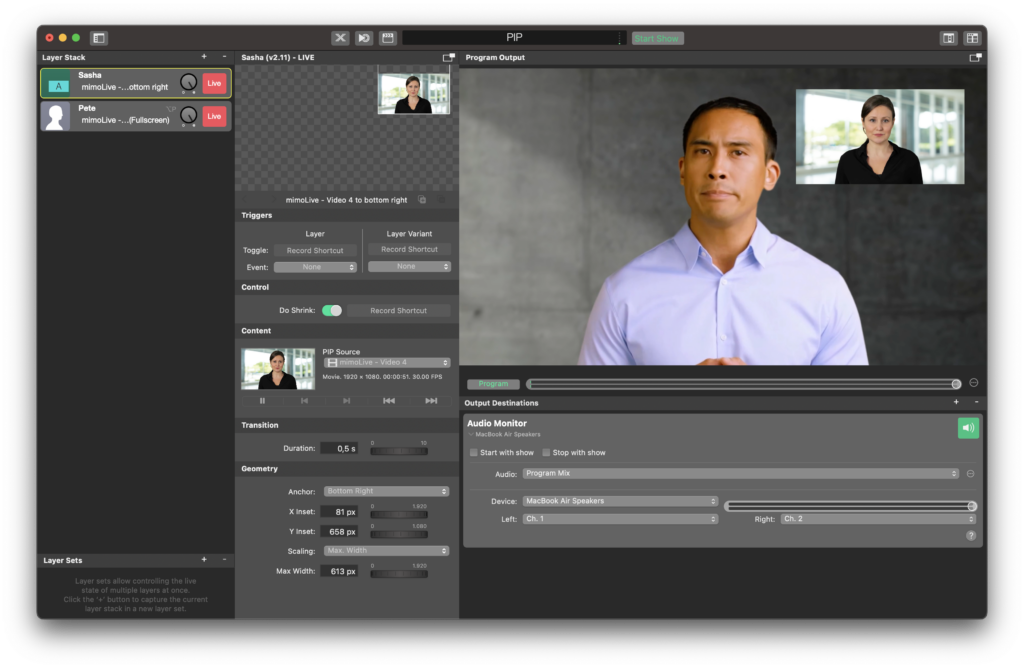
Introduzione al PIP
Il Picture-in-Picture (PIP) è un effetto versatile che consente di sovrapporre un video o un'immagine più piccola a una più grande. Nel contesto di mimoLive, il livello PIP offre un modo intuitivo per aggiungere questo effetto alle trasmissioni in diretta, alle registrazioni o ai flussi.
Come aggiungere un livello pip al mio documento mimoLive?
- Avviare mimoLive e aprire il progetto desiderato.
- Passare alla sezione Pila di strati pannello.
- Fare clic sul pulsante “+” per aggiungere un nuovo livello.
- Dall'elenco a discesa, selezionare PIP
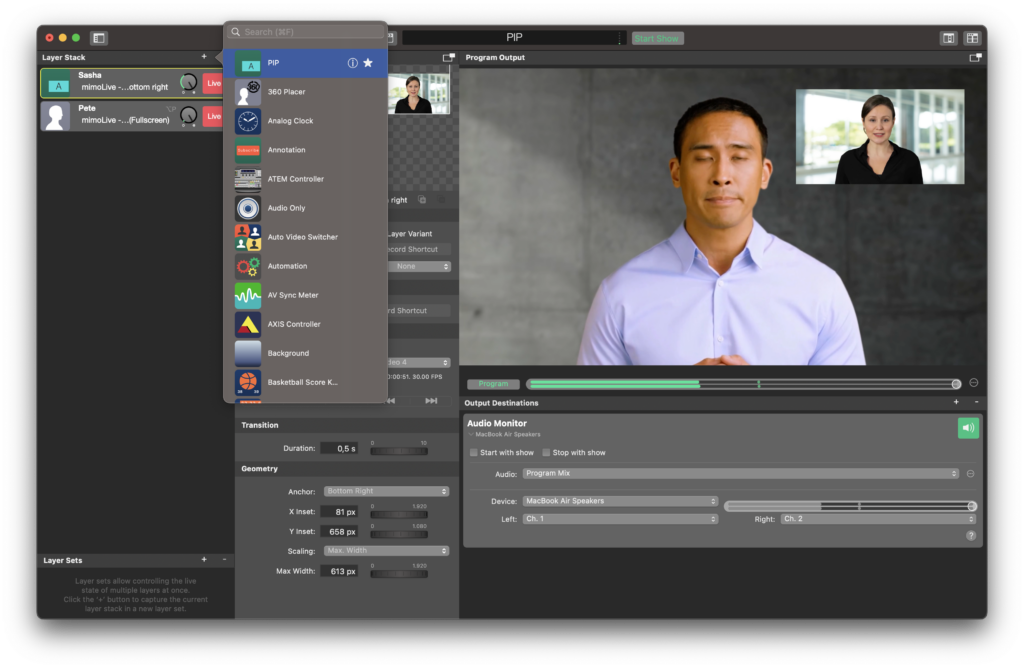
Configurazione del livello PIP
- Varianti di livello Aggiungere varianti con il "+" sotto la finestra di anteprima
- Trigger Aggiunta di tasti di scelta rapida per attivare gli stati dei livelli e le varianti di livello
- Controllo: Restringi ON/OFF
È possibile passare il livello alla modalità a schermo intero. - Selezione PIP: Una volta aggiunto il livello PIP, è necessario selezionare le sorgenti. In genere, c'è una sorgente principale (sfondo) e una sorgente PIP (primo piano). Assegnare ciascuna sorgente come richiesto.
- La transizione: Decidere se si vuole che la finestra PIP entri in dissolvenza, scorra o passi a schermo intero e impostare la durata di questa transizione.
- Geometria: Regolare la posizione della finestra PIP trascinandola intorno all'anteprima. È anche possibile ridimensionarla utilizzando le maniglie d'angolo.
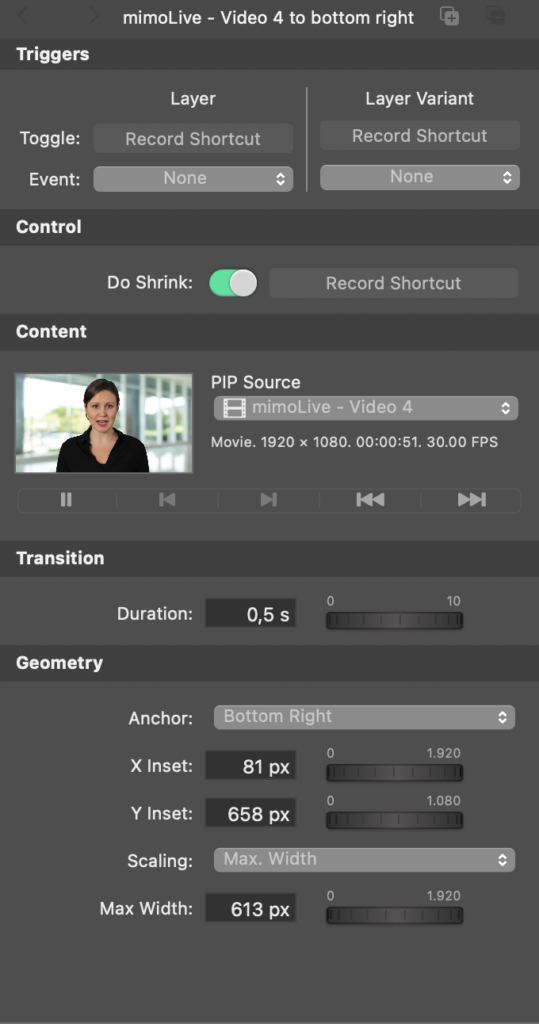
Consigli per un uso efficace del PIP
- Composizione: Assicurarsi che il contenuto della finestra PIP non oscuri le informazioni critiche del video principale.
- Coerenza: Se si utilizza frequentemente il PIP nel corso di una trasmissione, mantenere la sua posizione e le sue dimensioni costanti, a meno che non sia necessario cambiarle.
- Qualità: Assicurarsi che il contenuto del PIP sia di alta qualità. Il contenuto sfocato o pixelato può essere fonte di distrazione.
Grazie all'interfaccia intuitiva e alle solide funzionalità PIP di mimoLive, creare trasmissioni dall'aspetto professionale con contenuti stratificati diventa un gioco da ragazzi. Che siate professionisti esperti o alle prime armi, il livello PIP è uno strumento prezioso nel vostro kit di strumenti mimoLive.

